Cài đặt Picture Collage Maker để tạo ảnh nghệ thuật
Picture Collage Maker là phần mềm ghép ảnh chuyên nghiệp, cho phép tạo ra những kiểu ảnh tuyệt đẹp như khi chụp ảnh Hàn Quốc. Với công cụ này bạn thỏa sức cắt, xén, chỉnh sửa cho khớp hoàn toàn với khung.
Hơn nữa, Picture Collage Maker cho bạn cả bộ sưu tập khung hình để thỏa sức lựa chọn theo sở thích của mình, nhanh chóng tạo ra những tấm thiệp chúc mừng sinh nhật, đám cưới, lễ tạ ơn, năm mới... vô cùng ấn tượng. Vậy còn chần chừ gì nữa hãy cài đặt Picture Collage Maker ngay để thỏa sức sáng tạo bạn nhé!
Hướng dẫn cài đặt Picture Collage Maker để lồng ghép ảnh
Bướ 1: Tải Picture Collage Maker về máy tính, rồi nhấn đúp vào file cài đặt. Hộp thoại Select Setup Language xuất hiện, cho phép bạn chọn ngôn ngữ cài đặt, rồi nhấn OK.
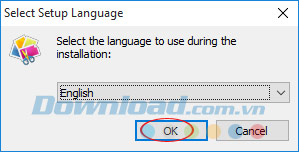
Bước 2: Ngay sau đó xuất hiện các điều khoản sử dụng, bạn hãy đọc qua để nắm rõ. Sau đó, nếu đồng ý thì tích chọn vào ô I accept the agreement, rôi nhấn Next để chuyển sang bước tiếp theo.
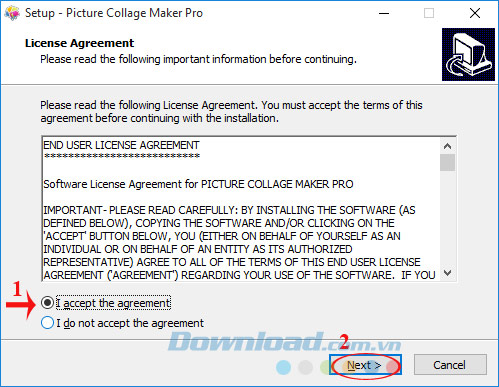
Bước 3: Nếu muốn thay đổi đường dẫn lưu trữ mặc định, thì nhấn vào Browse. Còn không nhấn luôn vào Next.
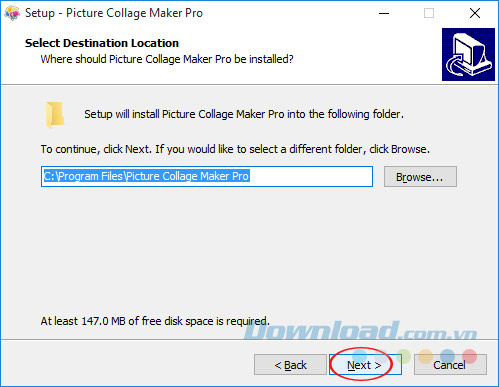
Bước 4: Nhấn tiếp vào Next để chuyển sang bước tiếp theo.
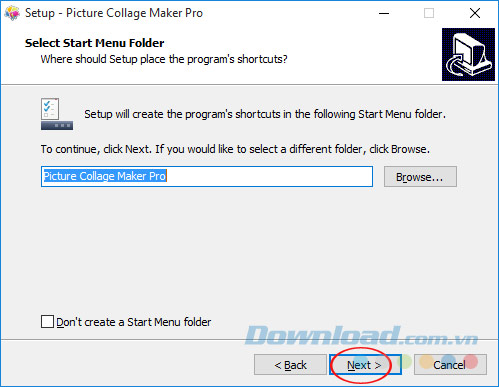
Bước 5: Còn muốn thêm shortcut chương trình, thì tích chọn vào ô:
- Create a desktop shortcut: Tạo shortcut trên màn hình desktop.
- Create a Quick Launch shortcut: Tạo shortcut truy cập nhanh tới chương trình.
Sau đó, nhấn Next.
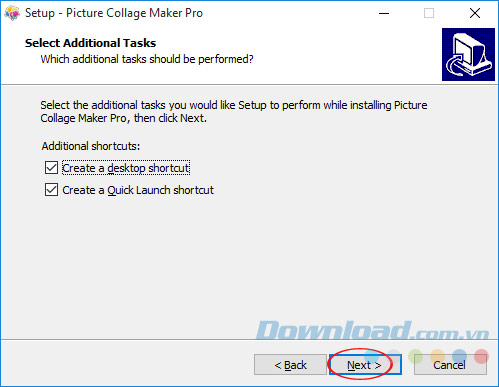
Bước 6: Nhấn Install để cài đặt Picture Collage Maker vào máy tính.
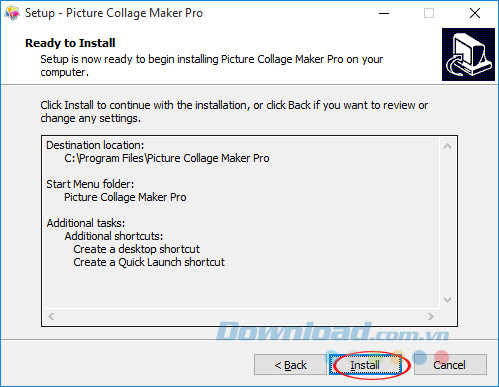
Bước 7: Đợi một lát để quá trình cài đặt Picture Collage Maker hoàn tất. Về cơ bản Picture Collage Maker không có tùy chọn cài đặt phức tạp, cũng như không cài thêm bất kỳ thành phần nào khác nên bạn hoàn toàn yên tâm.
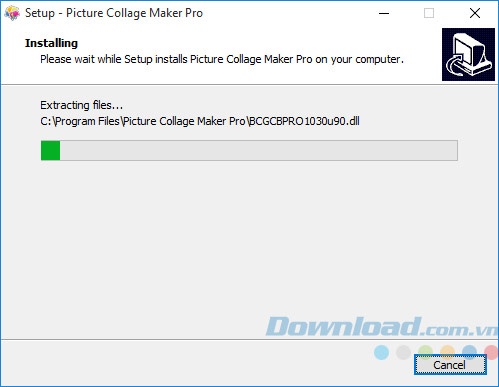
Bước 8: Nếu muốn khởi chạy Picture Collage Maker ngay sau khi cài đặt, tích chọn vào ô Picture Collage Maker Pro. Sau đó, nhấn Finish để kết thúc quá trình cài đặt.
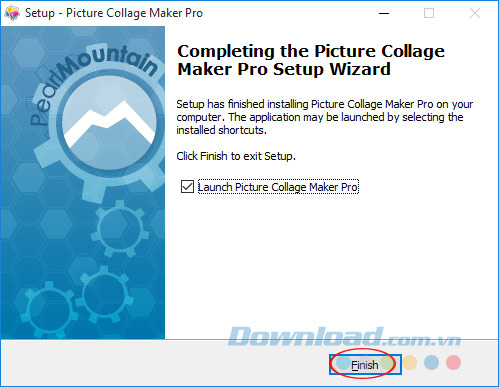
Bước 9: Mỗi khi khởi động Picture Collage Maker, chương trình sẽ hiện ra bảng thông báo tùy chọn:
- Create Blank Collage: Tạo ra một trang trắng, bạn phải tạo mọi thứ từ đầu, không theo mẫu nào cả.
- Create From Template: Cung cấp những mẫu có sẵn thuộc nhiều chủ đề khác nhau như: Giáng sinh, năm mới, sinh nhật, tình yêu... Bạn chỉ cần chọn kiểu mình thích, sắp xếp theo ý của mình.
- Teamplate Collage Wizar: Là chế độ làm việc đơn giản nhất, bạn chỉ cần chọn ảnh, rồi lựa chọn mẫu có sẵn trong thư viện. Phần mềm sẽ tự động bố trí ảnh vào khung hình.
- Grid Collage Wizard: Thêm hình vào các khung được sắp xếp theo dạng lưới, có thể thay đổi lại số hàng và số cột tùy thích.
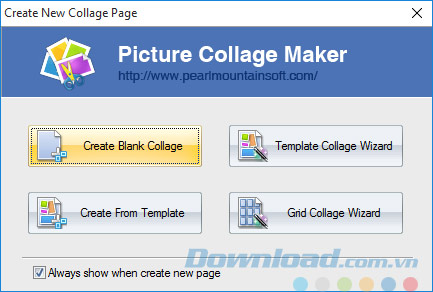
Video hướng dẫn cài đặt Picture Collage Maker
Bây giờ bạn có thể tạo thiệp chúc mừng năm mới tuyệt đẹp, cũng như tự mình tạo bộ lịch thật ấn tượng chào đón Tết Nguyên Đán sắp tới.
Chúc các bạn thực hiện thành công!
Theo Nghị định 147/2024/ND-CP, bạn cần xác thực tài khoản trước khi sử dụng tính năng này. Chúng tôi sẽ gửi mã xác thực qua SMS hoặc Zalo tới số điện thoại mà bạn nhập dưới đây:



















